在使用 Microsoft Word 编辑文档时,经常会遇到需要删除整页的情况,比如多余的空白页、不需要的内容页等。本文将详细介绍几种常见的删除整页的方法,适用于 Word 2016、2019、2021 和 Microsoft 365 等版本。
一、删除有内容的整页
方法1:手动选中删除 —— 将光标定位到该页开头,按住鼠标左键拖动选中整页内容,然后按 Delete 或 Backspace 键删除。
方法2:使用导航窗格 —— 点击“视图” → 勾选“导航窗格”,在左侧页面缩略图中点击目标页,再全选内容删除。
二、删除空白页(常见于文档末尾)
原因:通常是由于段落标记、分页符或表格后自动产生的空白段落导致。
解决方法:
点击“开始”选项卡,打开“显示/隐藏编辑标记”(¶ 图标)。
查看空白页是否包含多余的段落标记或分页符。
将光标置于空白页开头,反复按 Delete 或 Backspace 直到页面消失。
如因表格占满一页导致下一页空白,可将光标放在表格后的段落标记上,右键 → 段落 → 行距设为“固定值”并设置为 1 磅。
三、使用“查找和替换”批量处理
如果文档中有多个分页符(^m),可按 Ctrl + H 打开替换窗口,在“查找内容”输入 ^m,“替换为”留空,点击“全部替换”即可批量删除分页符,从而合并或删除多余页面。
小贴士
删除页面前建议先保存副本,以防误操作。若页面无法删除,可能是节分隔符或表格布局限制,需针对性调整格式设置。